Im Allgemeinen werden Sie mithilfe von Hüllen das Verhalten der Haut bei einer Bewegung des Bipeds korrigieren. Sie können Hüllen aber auch überschreiben, indem Sie Scheitelpunkteigenschaften manuell zuweisen. Beispielsweise können Sie den Einfluss der unpassenden Verbindungen aus den ausgewählten Scheitelpunkten entfernen. Sie können die Gewichtsverteilung zwischen Verbindungen für einen einzelnen Scheitelpunkt auch mithilfe von manuell eingegebenen Gewichten ändern.
Prozeduren
So überprüfen Sie Scheitelpunktzuweisungen:
- Wechseln Sie zur Unterobjektebene "Scheitelpunkt".
- Aktivieren Sie im Bereich "Scheitelpunktoperationen" die Option "Nach Verbindung auswählen".
- Stellen Sie sicher, dass alle drei
 Scheitelpunkttyp-Schaltflächen aktiviert sind.
Scheitelpunkttyp-Schaltflächen aktiviert sind. - Klicken Sie in einem Ansichtsfenster auf eine Verbindung.
Physique zeigt die dieser Verbindung zugewiesenen Scheitelpunkte an. Wenn der Verbindung zugewiesene Scheitelpunkte nicht richtig platziert sind, weisen Sie sie einer anderen Verbindung neu zu. Diese Vorgehensweise wird weiter unten beschrieben.
- Wiederholen Sie Schritt 4 für die anderen Verbindungen im Skelett.
So entfernen Sie den Einfluss einer Verbindung auf Scheitelpunkte:
- Wechseln Sie zur Unterobjektebene "Scheitelpunkt".
- Aktivieren Sie
 (Objekt auswählen) und wählen dann in den Ansichtsfenstern Scheitelpunkte aus.
(Objekt auswählen) und wählen dann in den Ansichtsfenstern Scheitelpunkte aus. - Aktivieren Sie im Bereich "Scheitelpunktoperationen" die Option "Aus Verbindung entfernen".
- Klicken Sie auf eine Verbindung in einem Ansichtsfenster.
Die Scheitelpunkte werden aus dem Einflussbereich dieser Verbindung entfernt.
Anmerkung: Sie können auf weitere Verbindungen klicken, um ihren Einfluss ebenfalls zu entfernen. - Aktivieren Sie im Bereich "Scheitelpunktoperationen" die Option "Zuweisungen sperren".
Sie müssen die Option "Zuweisungen sperren" aktivieren, um sicherzustellen, dass diese Hüllen die Scheitelpunkte nicht mehr beeinflussen, wenn Sie zu einem späteren Zeitpunkt Hüllenparameter zuweisen.
Beispiel: Sie möchten den Einfluss der Zeigefingerverbindungen auf die Scheitelpunkte des Mittelfingers ausschalten.
So heben Sie den Einfluss einer Verbindung auf verformbare Scheitelpunkte auf:
- Wechseln Sie zur Unterobjektebene "Scheitelpunkt".
- Vergewissern Sie sich, dass alle drei Optionen für den
 Scheitelpunkttyp aktiviert sind. Klicken Sie dann im Bereich "Scheitelpunktoperationen" auf die Option "Nach Verbindung auswählen", um sie zu aktivieren.
Scheitelpunkttyp aktiviert sind. Klicken Sie dann im Bereich "Scheitelpunktoperationen" auf die Option "Nach Verbindung auswählen", um sie zu aktivieren. Beobachten Sie die Zuweisungen, und stellen Sie fest, welche Scheitelpunkte einem falschen Einfluss unterliegen. Stellen Sie auch fest, ob die Scheitelpunkte rot (verformbar) oder grün (steif) sind.
Anmerkung: Blaue Scheitelpunkte werden von keiner Verbindung beeinflusst und werden daher dem Stamm zugeordnet. - Aktivieren Sie
 (Objekt auswählen) und wählen dann in einem Ansichtsfenster nur die falsch platzierten Scheitelpunkte aus. Anmerkung: Sie können auch die Auswahl der Scheitelpunkte aufheben, die an der richtigen Stelle liegen, indem Sie bei gedrückter Alt-Taste auf die Scheitelpunkte klicken.
(Objekt auswählen) und wählen dann in einem Ansichtsfenster nur die falsch platzierten Scheitelpunkte aus. Anmerkung: Sie können auch die Auswahl der Scheitelpunkte aufheben, die an der richtigen Stelle liegen, indem Sie bei gedrückter Alt-Taste auf die Scheitelpunkte klicken. - Klicken Sie im Bereich "Scheitelpunkttyp" auf die Optionen
 (Steife Scheitelpunkte) und
(Steife Scheitelpunkte) und  (Stammscheitelpunkte), um diese zu aktivieren. Lassen Sie die Option
(Stammscheitelpunkte), um diese zu aktivieren. Lassen Sie die Option  (Verformbare Scheitelpunkte) aktiviert.
(Verformbare Scheitelpunkte) aktiviert. 
- Klicken Sie im Bereich "Scheitelpunktoperationen" auf die Option "Aus Verbindung entfernen".
- Klicken Sie in den Ansichtsfenstern auf alle Verbindungen, die keinen Einfluss mehr auf die ausgewählten, verformbaren Scheitelpunkte ausüben sollen.
So überschreiben Sie Scheitelpunktzuweisungen manuell:
- Wechseln Sie zur Unterobjektebene "Scheitelpunkt".
- Stellen Sie sicher, dass alle drei
 Scheitelpunkttyp-Schaltflächen aktiviert sind, und wählen Sie dann die Scheitelpunkte aus, die neu zugewiesen werden sollen.
Scheitelpunkttyp-Schaltflächen aktiviert sind, und wählen Sie dann die Scheitelpunkte aus, die neu zugewiesen werden sollen. - Klicken Sie im Bereich "Scheitelpunktoperationen" auf die Option "Der Verbindung zuweisen", um sie zu aktivieren.
- Wählen Sie im Bereich "Scheitelpunkttyp" nur den gewünschten Typ der Scheitelpunktzuweisung aus:
 Verformbar (rot) oder
Verformbar (rot) oder  Steif (grün).
Steif (grün). - Wählen Sie aus der Dropdown-Liste "Verschmelzung zwischen Verbindungen" die Option "Keine Verschmelzung".
Bei dieser Einstellung werden die Auswirkungen von Verschmelzungshüllen und Scheitelpunktgewichtungen außer acht gelassen, sodass Sie die Auswahl einer beliebigen Verbindung manuell zuweisen können.
- Klicken Sie in einem Ansichtsfenster auf die Verbindung, die den Scheitelpunkt beeinflussen soll. Anmerkung: Wenn Sie verformbare Scheitelpunkte zuweisen, kann es vorkommen, dass einige Scheitelpunkte blau angezeigt werden, d. h. dass sie dem Stamm zugewiesen werden, und nicht der Verbindung, auf die Sie geklickt haben. Sie können diese Scheitelpunkte korrekt als verformbare Scheitelpunkte zuweisen, indem Sie die Strg-Taste gedrückt halten und auf die benachbarte über- oder untergeordnete Verbindung klicken. Werden die blauen Scheitelpunkte dann rot angezeigt, sind sie verformbar.
- Klicken Sie im Bereich "Scheitelpunktoperationen" auf "Zuweisungen sperren", um die manuelle Zuweisung zu sichern.
Diese Methode kommt zum Einsatz, wenn die Hüllenzuweisungen unzureichend sind und Sie bestimmte Scheitelpunkte von einer bestimmten Verbindung beeinflussen lassen möchten.
So versteifen Sie Scheitelpunkte:
- Wechseln Sie zur Unterobjektebene "Scheitelpunkt".
- Aktivieren Sie
 (Objekt auswählen), und wählen Sie in einem Ansichtsfenster die zu versteifenden Scheitelpunkte aus.
(Objekt auswählen), und wählen Sie in einem Ansichtsfenster die zu versteifenden Scheitelpunkte aus. - Klicken Sie im Bereich "Scheitelpunktoperationen" auf die Option "Der Verbindung zuweisen", um sie zu aktivieren.
- Aktivieren Sie im Bereich "Scheitelpunkttyp" die Option
 (Steife Scheitelpunkte) und deaktivieren die Optionen
(Steife Scheitelpunkte) und deaktivieren die Optionen  (Verformbare Scheitelpunkte) und
(Verformbare Scheitelpunkte) und  (Stammscheitelpunkte).
(Stammscheitelpunkte). - Wählen Sie aus der Dropdown-Liste "Verschmelzung zwischen Verbindungen" die Option "Keine Verschmelzung".
Bei dieser Einstellung werden die Auswirkungen von Verschmelzungshüllen und Scheitelpunktgewichtungen außer acht gelassen, sodass Sie die Auswahl einer beliebigen Verbindung manuell zuweisen können.
- Klicken Sie in einem Ansichtsfenster auf die Verbindung, der diese Scheitelpunkte zugewiesen werden sollen.
- Klicken Sie im Bereich "Scheitelpunktoperationen" auf "Zuweisungen sperren".
Kleine Quadrate um die ausgewählten Scheitelpunkte geben an, dass die Scheitelpunkte gesperrt sind.
Benutzeroberfläche
Steuerelemente für Scheitelpunkte in einem von Physique gesteuerten Netz befinden sich im Rollout "Zuweisung von Scheitelpunkt und Verbindung".

Bereich "Scheitelpunkttyp"
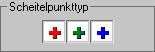
Es gibt drei verschiedene Scheitelpunkttypen, die farblich unterschieden werden:
-
 Rot Verformbare Scheitelpunkte, die dem Verformungs-Spline von Physique folgen.
Rot Verformbare Scheitelpunkte, die dem Verformungs-Spline von Physique folgen. -
 Grün Steife Scheitelpunkte, die nicht verformbar sind, sondern nur den Verbindungen folgen, denen sie zugewiesen sind.
Grün Steife Scheitelpunkte, die nicht verformbar sind, sondern nur den Verbindungen folgen, denen sie zugewiesen sind. -
 Blau Scheitelpunkte, die am Stammknoten befestigt sind. In Physique wird diese Farbe verwendet, wenn nicht bekannt ist, welcher Verbindung die Scheitelpunkte zugeordnet sind. Diese Scheitelpunkte werden nicht verformt, sondern folgen dem Massenmittelpunktobjekt. Blaue Scheitelpunkte sollten Sie entweder als steife oder als verformbare Scheitelpunkte neu zuweisen.
Blau Scheitelpunkte, die am Stammknoten befestigt sind. In Physique wird diese Farbe verwendet, wenn nicht bekannt ist, welcher Verbindung die Scheitelpunkte zugeordnet sind. Diese Scheitelpunkte werden nicht verformt, sondern folgen dem Massenmittelpunktobjekt. Blaue Scheitelpunkte sollten Sie entweder als steife oder als verformbare Scheitelpunkte neu zuweisen.
Wenn die Schaltfläche einer bestimmten Farbe aktiviert ist, können Sie die Scheitelpunkte dieser Farbe auswählen. Deaktivieren Sie eine Schaltfläche, um zu vermeiden, dass Scheitelpunkte dieser Farbe ausgewählt werden. Es können nicht alle drei Schaltflächen gleichzeitig deaktiviert werden.
- Verschmelzung zwischen Verbindungen
-
Diese Dropdown-Liste enthält mehrere Optionen:
- N Verbindungen Scheitelpunkte innerhalb aller überlappender Hüllen werden beeinflusst.
Wenn diese Option aktiviert ist, können Scheitelpunkte nur den Hüllen zugewiesen werden, in denen sie sich befinden. In diesem Fall werden Hüllen von Physique verwendet, um die verschmolzene Gewichtung für die einzelnen Scheitelpunkte zu definieren.
- Keine Verschmelzung Scheitelpunkte werden wie in Character Studio 1 nur von einer Verbindung beeinflusst.
Dies eignet sich als allgemeine Vorgabe, wenn Sie Figuren für eine Spiel-Engine entwickeln, die keine Verschmelzung unterstützt. Auf der Unterobjektebene "Scheitelpunkt" sollten Sie die durch Hüllen definierte Verschmelzungsgewichtung überschreiben und Scheitelpunkte den Verbindungen entweder als "Steif" oder "Verformbar" zuweisen. Nachdem Sie zum Beispiel Scheitelpunkte auf dem Schädel und dem Gesicht ausgewählt haben, aktivieren Sie die Option "Keine Verschmelzung", aktivieren Sie "Steife Scheitelpunkte" und "Der Verbindung zuweisen", und klicken Sie dann auf die Kopfverbindung. Auf diese Weise werden die Scheitelpunktzuweisungen der Kopfhülle überschrieben und die Scheitelpunkte der Kopfverbindung als steif zugewiesen. Verwenden Sie die Option "Zuweisungen sperren", um alle Änderungen zu sperren (siehe unten).
- 2, 3, 4 Verbindungen Scheitelpunkte werden nur durch die angegebene Anzahl der am nächsten liegenden Verbindungen beeinflusst. Diese Funktion ist hilfreich, wenn Sie Figuren für eine Spiel-Engine entwickeln, die Verschmelzungen nur begrenzt unterstützt.
- N Verbindungen Scheitelpunkte innerhalb aller überlappender Hüllen werden beeinflusst.
Bereich "Scheitelpunktoperationen"

- Auswählen
- Wählt Scheitelpunkte unter Verwendung der Auswahlhilfsmittel im Hauptwerkzeugkasten aus.
- Nach Verbindung auswählen
- Wählt Scheitelpunkte nach Verbindungen aus.
- Der Verbindung zuweisen
- Weist die ausgewählten Scheitelpunkte einer Verbindung zu.
Um die gegenwärtig ausgewählten Scheitelpunkte einer Verbindung zuzuweisen, aktivieren Sie "Der Verbindung zuweisen", und klicken Sie dann auf die Verbindung.
Die Option "Der Verbindung zuweisen" ist von den Hüllen abhängig, die für die einzelnen Verbindungen definiert wurden. Um diese Abhängigkeit zu überschreiben, müssen Sie unter "Verschmelzung zwischen Verbindungen" die Option "Keine Verschmelzung" wählen. Nachdem Sie die Scheitelpunkte auf diese Weise manuell zugewiesen haben, sollten Sie die Option "Zuweisungen sperren" verwenden, damit die Zuweisung bei nachfolgenden Vorgängen nicht aus Versehen geändert wird.
Anmerkung: Sie müssen eine Verbindung auswählen oder zuweisen, indem Sie darauf klicken. Sie können das Dialogfeld "Aus Szene auswählen" nicht für die Auswahl oder Zuweisung einer Verbindung verwenden, wenn Sie in Physique mit Scheitelpunkten arbeiten. - Aus Verbindung entfernen
- Entfernt die ausgewählten Scheitelpunkte aus einer Verbindung. Anmerkung: Die Optionen "Auswählen", "Nach Verbindung auswählen", "Der Verbindung zuweisen" und "Aus Verbindung entfernen" wirken sich nur auf die Scheitelpunkte aus, die durch die Schaltflächen für rote, grüne oder blaue Scheitelpunkttypen (+) aktiviert sind.
- Zuweisungen sperren
- Sperrt Scheitelpunktzuweisungen.
Eine Sperrung verhindert, dass Änderungen an der Gewichtung und der Verschmelzung für die derzeit ausgewählten Scheitelpunkte vorgenommen werden können. Zuweisungen sollten nach jeder manuellen Scheitelpunktzuweisung gesperrt werden. Bevor Sie die Option "Gewichtung eingeben" verwenden, müssen die Scheitelpunkte gesperrt werden. Wenn Sie Hüllen in problematischen Bereichen ändern, sollten Sie die Scheitelpunkte sperren, mit denen Sie zufrieden sind, bevor Sie die Hüllen ändern, um die anderen Scheitelpunkte zu beeinflussen.
Anmerkung: Wenn zusätzliche Daten wie weitere Scheitelpunkte zu einem Modifikatorstapel hinzukommen, erfasst Physique die Nähe der neuen Scheitelpunkte zu den gesperrten Scheitelpunkten. Dann sperrt Physique die neuen Scheitelpunkte, die nahe genug liegen. Bereits gesperrte Scheitelpunkte werden nicht freigegeben. - Zuweisungen freigeben
- Gibt Scheitelpunktzuweisungen frei.
Klicken Sie auf "Zuweisungen freigeben", bevor Sie ausgewählte, gesperrte Scheitelpunkte einer anderen Verbindung zuweisen oder deren Verschmelzungseinstellungen verändern.
- Gewichtung eingeben
- Ruft das Dialogfeld Gewichtung eingeben auf, in dem Sie eine Gewichtung für die ausgewählten gesperrten Scheitelpunkte eingeben können; es können nur Gewichtungen für gesperrte Scheitelpunkte geändert werden.
So verwenden Sie diese Funktion: Wählen Sie einen oder mehrere Scheitelpunkte aus, und sperren Sie sie. Klicken Sie auf diese Schaltfläche, um das Dialogfeld "Gewichtung eingeben" aufzurufen, wählen Sie eine Verbindung aus der Dropdown-Liste aus, und ändern Sie die Gewichtung dieser Verbindung, um die Scheitelpunkte zu positionieren. (Die Scheitelpunktpositionen werden in den Ansichtsfenstern beim Ändern der Gewichtung aktualisiert.)
Sie können die Funktion "Gewichtung eingeben" für schwer zu bearbeitende Scheitelpunkte verwenden, die in verschmolzenen Bereiche zwischen zwei oder mehr Hüllen liegen. Durch Ändern der Scheitelpunktgewichtung für bestimmte Verbindungen können geringfügige Änderungen vorgenommen werden, die durch Anpassung der Hüllen allein schwer zu erzielen wären.
Tipp: Die Option "Gewichtung eingeben" eignet sich hauptsächlich zum Korrigieren von Fehlern in Netzen mit niedriger bis mittlerer Auflösung. Bei einem Netz mit hoher Auflösung sollten Sie zur Korrektur der Verformung die Hüllen anpassen. - Ausblenden
- Blendet die ausgewählten Scheitelpunkte aus.
- Alles einblenden
- Blendet alle Scheitelpunkte ein.
- Anfängliche Skelettstellung
- Wenn diese Option aktiviert ist, wird das Netz in die ursprüngliche Stellung gebracht, d. h. die Stellung, bei der Physique zum ersten Mal angewendet wurde. Vorgabe = Deaktiviert.